대부분의 iPhone 사용자는 iCloud를 사용하여 메시지를 포함한 iPhone 데이터를 백업하거나 동기화합니다. 그러나 때로는 많은 사용자가 iCloud에서 메시지를 다운로드하는 iMessage와 같은 몇 가지 문제에 직면할 수 있습니다. 만약 당신도 같은 상황에 처해 있다면 어떻게 해야 할까요? 이 가이드는 "iCloud에서 iPhone 다운로드 메시지가 멈췄습니다" 문제가 발생한 이유와 가능한 해결 방법을 안내합니다. 그러니 계속해서 읽어보세요.
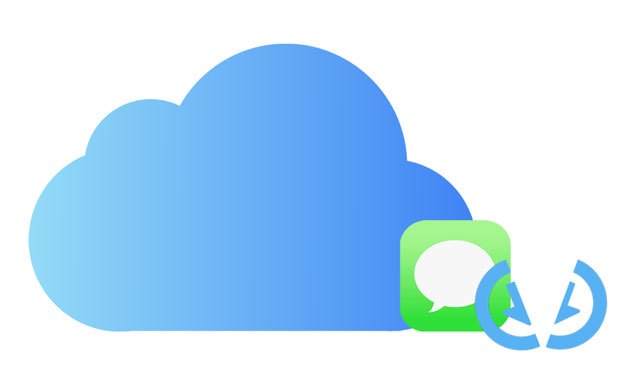
"iCloud에서 메시지를 다운로드하는 데 시간이 오래 걸리는" 문제를 해결하는 방법에 대해 이야기하기 전에 먼저 이 문제가 발생하는 이유를 알아보겠습니다. 가능한 이유는 다음과 같습니다.
알아야 할 사항을 이미 알고 계셨으므로 이제 이 문제를 해결하기 위한 조치를 취해야 할 때입니다. "iCloud에 메시지 업로드가 중단됨" 문제를 해결하기 위해 시도할 수 있는 몇 가지 방법이 있습니다. 하나씩 살펴보겠습니다.
iCloud에서 메시지를 다운로드하는 중에 iPhone이 동일한 비율로 멈췄다는 메시지가 계속 표시되거나 iCloud에서 복원하는 동안 남은 예상 시간이 멈춘 경우 Apple 시스템의 상태를 확인해 보세요. 어쩌면 서버가 유지 보수 중일 수도 있습니다. Apple 서비스에 오류가 있는 경우 문제가 해결될 때까지 기다린 다음 다시 다운로드하면 됩니다.

시도할 수 있는 두 번째 방법은 네트워크 연결을 확인하는 것입니다. 불안정한 Wi-Fi 연결을 사용하는 경우 iCloud에서 메시지를 다운로드하는 동안 iPhone이 중단될 수 있습니다. 다른 Wi-Fi 네트워크로 전환하고 다운로드 프로세스를 다시 시도해 보세요.
작동하지 않으면 네트워크 설정을 재설정하여 문제를 해결할 수도 있습니다. 네트워크 설정을 재설정하면 모든 Wi-Fi 네트워크가 기본값으로 재설정됩니다. "설정" > "일반" > "휴식" > "네트워크 설정 재설정"으로 이동하세요.

백그라운드에서 실행 중인 애플리케이션이 때때로 iCloud 메시지 다운로드 프로세스를 중지할 수 있습니다. 이로 인해 iCloud에서 메시지를 다운로드하는 동안 iPhone이 정지되거나 충돌할 수 있습니다. 이 문제를 해결하려면 메시지 앱을 강제 종료하고 메시지를 다시 다운로드해 보세요.
추가 자료: iCloud 업로드 중단 문제를 쉽게 해결하는 7가지 일반적인 솔루션
또 다른 해결 방법은 iCloud에서 메시지를 껐다가 다시 켜는 것입니다. 이렇게 하면 iPhone에서 iCloud 서비스를 새로 고칠 수 있습니다. 이렇게 하려면 "설정" > 사용자 이름 > "iCloud"로 이동하여 메시지 옵션을 끄고 잠시 후 다시 켜십시오.

iCloud 계정과 Apple ID가 동일하지 않으면 다운로드가 중단될 수 있습니다. Apple ID와 iCloud 계정이 일치해야 합니다. 또한 iCloud 계정을 재설정하여 도움이 되는지 확인할 수도 있습니다. "설정" > Apple ID > "iCloud"로 이동한 후 아래로 스크롤하여 "로그아웃" 버튼을 탭하기만 하면 됩니다. 잠시 휴식을 취한 후 iCloud 계정에 다시 로그인하여 문제가 해결되었는지 확인하십시오.

문제가 계속 지속되면 iPhone을 다시 시작하여 문제를 해결할 수 있습니다. 다양한 소프트웨어 문제를 해결하는 가장 일반적인 수정 사항입니다. 화면에 "밀어서 전원 끄기" 메시지가 나타날 때까지 iPhone의 전원 버튼을 길게 누르세요. 그런 다음 슬라이드하여 iPhone을 끄고 몇 초 동안 기다려 다시 켜십시오.

기기에서 이전 버전 또는 오래된 버전의 iOS 실행 중인 경우 iCloud에서 다운로드하는 동안 메시지가 멈추는 등의 문제가 발생할 수 있습니다. 따라서 최신 iOS 버전을 사용하고 있는지 확인하세요. 이렇게 하려면 "설정" > "일반" > "소프트웨어 업데이트"로 이동하여 업데이트가 있는지 확인하세요.

iCloud 저장 공간이 부족하면 iCloud에서 메시지 다운로드가 중단될 수도 있습니다. 따라서 먼저 iCloud 저장 공간이 충분한지 확인하고 확인해야 합니다. 공간이 부족한 경우 불필요한 데이터를 삭제하거나 iCloud 저장 공간을 업그레이드하는 것을 고려할 수 있습니다. iCloud 저장 공간을 확인하려면 "설정" > "Apple ID" > "iCloud"로 이동하여 iCloud 저장 공간이 충분한지 확인하세요.

위의 모든 수정 사항을 수행한 후에도 여전히 동일한 문제가 발생하는 경우 iPhone 데이터 복구 로 문제를 해결해 보세요. 이 소프트웨어는 iOS 사용자가 데이터를 안전하고 쉽게 복구할 수 있는 빠르고 안전한 도구입니다. 이 전문 도구를 사용하면 iCloud에서 iMessage를 다시 가져올 수 있습니다. "iCloud에서 메시지 다운로드가 중단되는" 문제를 방지하는 데 효과적입니다.
iPhone 데이터 복구의 주요 기능:
이 iPhone 데이터 복구를 사용하여 iCloud에서 메시지를 다시 받는 방법은 다음과 같습니다.
01 컴퓨터에 복구 소프트웨어를 다운로드하고 실행합니다. "iCloud 백업 파일에서 복구" 탭을 선택하고 iCloud 계정에 로그인합니다.

02 로그인하면 인터페이스에 파일 형식이 표시됩니다. "iCloud 백업" 옵션을 선택하고 인터페이스에서 "시작"을 탭하세요.

03 스캔 후 iCloud 백업 파일이 화면에 표시됩니다. 메시지를 다운로드하려는 특정 iCloud 백업 파일을 선택한 다음 "다운로드"를 클릭해야 합니다.

04 그 후, 프로그램이 스캔할 때까지 잠시 기다려 주십시오. 완료되면 스캔한 모든 내용이 나열됩니다. 복구하려면 "메시지"를 표시하고 "복구" 버튼을 눌러 컴퓨터에 다운로드하세요.

다음은 이 문제에 대해 자주 묻는 몇 가지 질문입니다. 이를 통해 문제의 본질을 더 잘 이해하고 해결책을 더 빠르게 찾을 수 있습니다.
Q1. iCloud에서 메시지를 다운로드한다는 것은 무엇을 의미합니까?
iCloud에서 메시지를 다운로드한다는 것은 메시지나 데이터를 iCloud 저장 서비스에서 기기로 검색하여 보고, 읽고, 처리할 수 있다는 의미입니다. 이는 일반적으로 한 장치에서 보내거나 받은 메시지를 다른 장치와 동기화할 수 있는 iCloud 메시지 동기화 기능을 활성화했을 때 발생합니다.
Q2. iCloud에서 메시지를 다운로드하는 데 얼마나 걸리나요?
iCloud 메시지의 수와 크기, 인터넷 연결 속도, iCloud 서버의 로드는 모두 메시지를 다운로드하는 데 걸리는 시간에 영향을 미칩니다. 인터넷 연결이 빠르고 메시지 수가 적은 경우 다운로드하는 데 몇 초에서 몇 분이 걸릴 수 있습니다. 인터넷 연결이 느리거나 다운로드할 메시지가 많은 경우 시간이 더 오래 걸릴 수 있습니다.
Q3. iCloud에서 메시지 다운로드를 중지하는 방법은 무엇입니까?
다운로드를 중단하려는 사람은 iPhone 설정으로 이동하여 iCloud를 찾은 다음 메시지 동기화 기능을 끌 수 있습니다. 하지만 이렇게 하면 메시지 동기화 프로세스가 중단되고 데이터가 손실될 수 있다는 점에 유의하세요.
"iCloud에서 메시지 다운로드가 중단됨"은 iCloud에서 메시지를 다운로드할 때 가장 일반적인 문제입니다. 위의 문제 해결 단계를 수행하여 이 문제를 해결할 수 있습니다. 위의 모든 해결 방법을 시도한 후에도 여전히 문제를 해결할 수 없다면 iPhone 데이터 복구 소프트웨어를 사용할 수 있습니다. iCloud 백업에서 컴퓨터로 메시지를 쉽게 다운로드하고 복구하는 데 도움이 될 수 있습니다.
관련 기사:
iCloud 백업이 중단되는 이유는 무엇입니까? iCloud 백업이 작동하지 않는 문제를 해결하는 방법?
[이유 및 해결 방법] iPhone 백업 실패 알림 문제 해결





